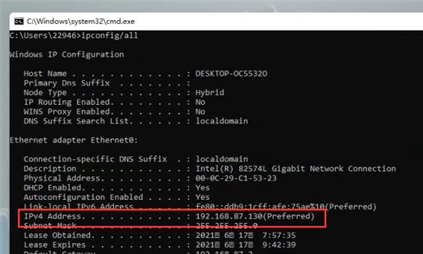每台电脑都有一个属于自己的IP地址,我们在进行一些操作的时候也需要用到这个IP地址,那么Win11系统要如何查看自己的IP地址呢?下面就和小编一起来看看要如何操作吧。
Win11查看IP地址的方法
方法一
1、首先我们打开菜单选项中的设置功能;
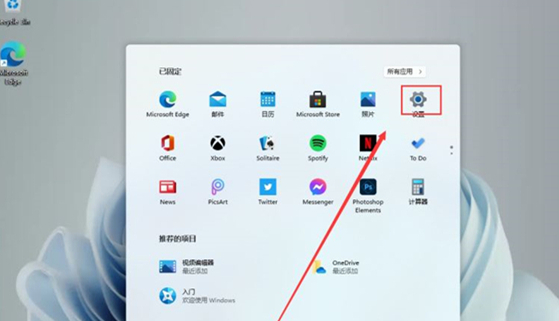
2、这时我们可以在设置中找到【Network & internet】选项,然后点击进入;
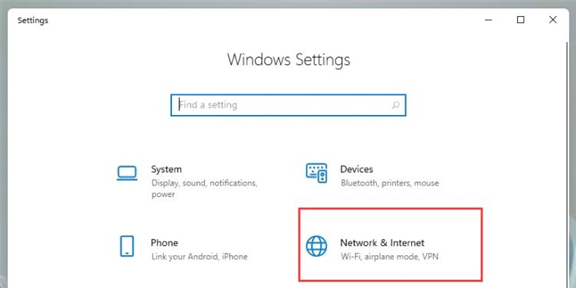
3、在进入该界面后,我们在其右侧选中【Properties】选项;
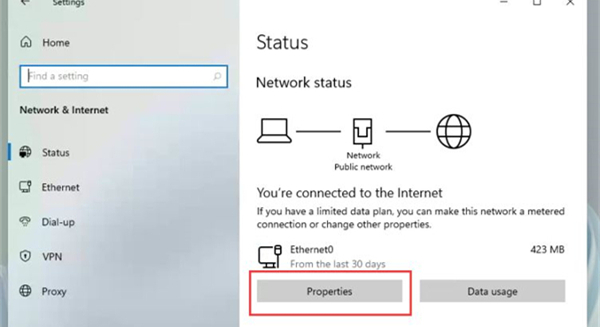
4、这时我们就可以在列表中看到我们的IP地址啦!
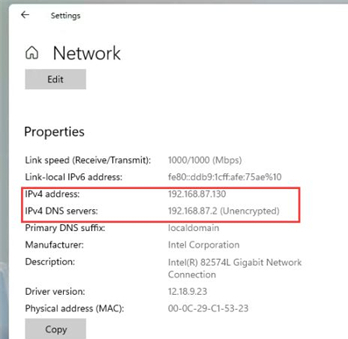
方法二
1、首先按住键盘的 win + R 键,启动运行功能;
2、然后在运行框中输入指令 cmd ;
3、接着在命令框中输入 ipconfig /all 按下回车确认;
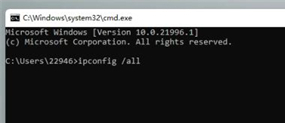
4、这时我们就可以在信息中看到我们的IP地址啦。